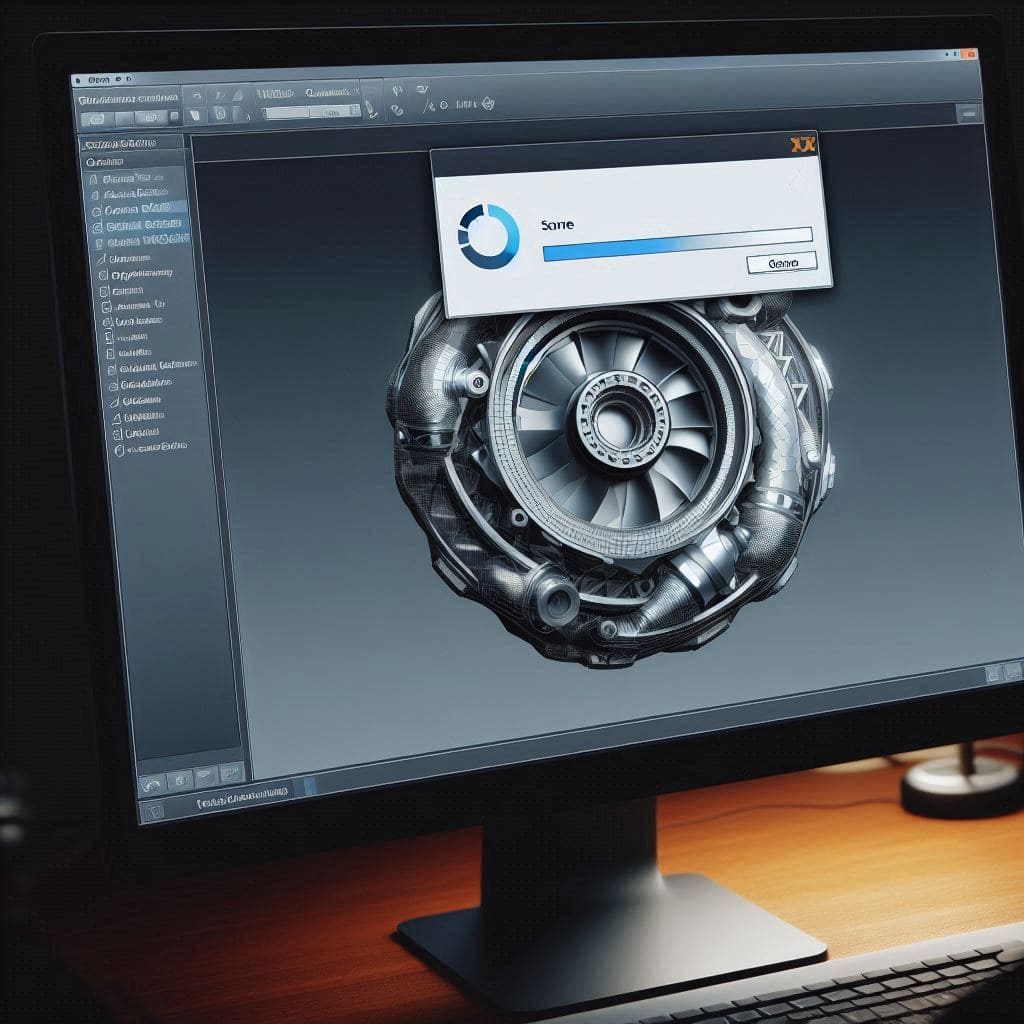در این بخش، درباره نحوه ذخیره و بازیابی کار در انسیس بحث میشود. به هنگام کار در نرمافزار انسیس، مدل خود را در نقاط مختلف ساخت، ذخیره کنید. در مدلسازی، اغلب به یک نقطه میرسید که در آن همهچیز خوب پیش رفته است و شما میخواهید آن را در همان نقطه ذخیره کنید. بهاینترتیب، اگر بعداً اشتباهی انجام دهید، حداقل بتوانید به این نقطه بازگردید.
برای ذخیره مدل خود، این مسیر را طی کنید: Utility Menu Bar -> File -> Save As Jobname. مدل در یک فایل با نام jobname.db ذخیره خواهد شد. jobname نامی است که درLauncher ، هنگامیکه اولین بار در ANSYS شروع به کار کردید، تعیین کردهاید.
ایده خوبی است که مدل را در زمانهای مختلف ساخت و تجزیهوتحلیل، ذخیره کنید. این کار باعث میشود که در صورت بروز مشکل، فایل را ذخیره داشته باشید.
ذخیره و بازیابی کار در انسیس ؛ بازخوانی یا بازگردانی کار قبلی ذخیرهشده
اغلب میخواهید ANSYS را راهاندازی کنید و کار قبلی را فراخوانی کرده و ادامه دهید. دو روش برای انجام این کار وجود دارد:
1. استفاده از Launcher
در Launcher انسیس، Interactive … را انتخاب کنید و اسم کار را که قبلاً تعریفشده را مشخص کنید.
سپس وقتی در ANSYS شروع به کار میکنید، منوی Utility -> File -> Resume Jobname.db را انتخاب کنید.
این کار، آن میزان از پایگاه داده (هندسه، بار، راهحل، و غیره) را که قبلاً ذخیره کردهاید را بازیابی میکند.
2. یا، ANSYS را شروع کنید و Utitily Menu -> File -> Resume from… را انتخاب کنید و کار خود را از فهرست ظاهرشده انتخاب کنید.
فایلهای انسیس
در این مقاله، علاوهبر ذخیره و بازیابی کار در انسیس ، درباره انواع فایل در نرمافزار انسیس نیز بحث میکنیم. هنگام اجرای ANSYS تعداد زیادی از فایلها ایجاد میشوند. اگر شما ANSYS را بدون مشخص کردن نام کار (jobname) شروع کنید، نام تمام فایلهای ایجادشده FILE خواهد بود. در ادامه انواع مختلف آن در زیر توضیح داده میشود. اگر نام کار را مشخص کردید، فرمان frame را بنویسید، سپس فایلهای ایجادشده دارای پیشوند فایل هستند، دوباره Frame را با پسوندهای مختلف فرابخوانید:
frame.db
فایل پایگاه داده (باینری). این فایل هندسه، شرایط مرزی و راهحلها را ذخیره میکند.
frame.dbb
پشتیبان گیری از فایل پایگاه داده (باینری).
frame.err
خطای فایل (متن). فهرست همه خطاها و پیامهای هشداردهنده
frame.out
خروجی تمام عملیات ANSYS (متن). این همان چیزی است که معمولاً در پنجره خروجی در طی یک جلسه ANSYS ذخیره میشود.
frame.log
فایل رخداد یا لیست دستورات ANSYS (متن). لیست تمام دستورات خطی ANSYS که در جلسه فعلی استفاده شده.
etc…
بسته به عملیات انجامشده، ممکن است فایلهای دیگر نوشتهشده باشند. این فایلها ممکن است حاوی نتایجی باشند.
پرسش و پاسخ درباره قسمت چهارم (ذخیره و بازیابی کار در انسیس)
1. چگونه میتوان در نرمافزار ANSYS پروژهها را ذخیره کرد؟
برای ذخیره پروژهها در نرمافزار ANSYS، ابتدا پس از تکمیل مراحل مدلسازی و تحلیل، به منوی “File” رفته و گزینه “Save” یا “Save As” را انتخاب کنید. سپس محل ذخیره فایل را انتخاب کرده و نام فایل را وارد کنید. فایلهای پروژه معمولاً با پسوند “.ans” ذخیره میشوند.
2. چه تفاوتی بین گزینههای “Save” و “Save As” در ANSYS وجود دارد؟
- Save: این گزینه برای ذخیرهسازی تغییرات در فایل پروژه جاری استفاده میشود. به این معنا که تغییرات بر روی همان فایل ذخیره خواهد شد.
- Save As: این گزینه به شما امکان میدهد تا پروژه را با نام یا در مکان دیگری ذخیره کنید. در نتیجه، یک نسخه جدید از پروژه ایجاد میشود و پروژه اصلی دست نخورده باقی میماند.
3. آیا ANSYS از امکان ذخیره نسخههای مختلف پشتیبانی میکند؟
بله، ANSYS امکان ذخیره نسخههای مختلف پروژه را فراهم میآورد. کاربران میتوانند با استفاده از گزینه “Save As”، نسخههای مختلفی از پروژهها را ذخیره کنند. این کار به ویژه زمانی مفید است که بخواهید تغییرات آزمایشی را انجام دهید بدون آنکه پروژه اصلی آسیب ببیند.
4. چگونه میتوان کار را در ANSYS به صورت خودکار ذخیره کرد؟
ANSYS به طور پیشفرض از ویژگی “AutoSave” برخوردار است که به طور خودکار پس از مدت زمان مشخصی، فایل پروژه را ذخیره میکند. این ویژگی را میتوان از طریق تنظیمات نرمافزار فعال یا غیرفعال کرد. برای تنظیم زمان AutoSave، به منوی “Preferences” بروید و گزینههای مربوط به ذخیره خودکار را تنظیم کنید.
5. چگونه میتوان کار ذخیرهشده در ANSYS را بازیابی کرد؟
برای بازیابی کار ذخیرهشده در ANSYS، به منوی “File” رفته و گزینه “Open” را انتخاب کنید. سپس فایل مورد نظر را از مسیر ذخیرهشده انتخاب کنید و آن را باز کنید. اگر فایل به درستی ذخیره شده باشد، تمامی تنظیمات و اطلاعات پروژه به حالت قبل باز خواهند گشت.
6. آیا ANSYS امکان بازیابی نسخههای قبلی یک پروژه را دارد؟
ANSYS به صورت پیشفرض نسخههای قبلی را ذخیره نمیکند، اما اگر AutoSave فعال شده باشد، میتوانید از نسخههای خودکار ذخیرهشده استفاده کنید. برای بازیابی نسخههای قبلی، باید به محل ذخیره فایلهای AutoSave مراجعه کرده و نسخه مورد نظر را انتخاب کنید.
7. چگونه میتوان یک پروژه در ANSYS را با فرمتهای مختلف ذخیره کرد؟
برای ذخیره پروژه در ANSYS با فرمتهای مختلف، از گزینه “Save As” استفاده کنید و سپس در قسمت “Save as type” فرمت دلخواه خود را انتخاب کنید. این فرمتها میتوانند شامل فرمتهای ANSYS (مثل “.ans”) یا فرمتهای عمومی مانند فایلهای متنی یا XML برای گزارشگیری باشند.
8. آیا ANSYS قابلیت بازیابی پروژههای خرابی نرمافزار را دارد؟
بله، ANSYS از ویژگی “AutoSave” برخوردار است که در صورت بروز خرابی نرمافزار یا قطع ناگهانی سیستم، آخرین نسخه ذخیره شده به طور خودکار بازیابی میشود. همچنین، در صورتی که فایل پروژه آسیب ببیند، ANSYS معمولا یک نسخه پشتیبان برای شما ذخیره کرده است.
9. آیا امکان ذخیرهسازی اطلاعات تحلیلها در ANSYS وجود دارد؟
بله، در ANSYS میتوانید اطلاعات تحلیلهای انجامشده را نیز ذخیره کنید. این اطلاعات شامل نتایج شبیهسازی، گزارشها و نمودارها میشوند. این فایلها معمولاً به صورت جداگانه در فرمتهای متنی یا تصویری مانند “.txt” یا “.jpg” ذخیره میشوند.
10. در ANSYS چگونه میتوان یک پروژه را به یک کاربر دیگر منتقل کرد؟
برای انتقال پروژه به یک کاربر دیگر، ابتدا باید پروژه را با فرمت “.ans” ذخیره کنید. سپس فایل ذخیرهشده را از طریق ایمیل یا روشهای دیگر به کاربر مورد نظر ارسال کنید. کاربر میتواند با استفاده از گزینه “Open” در ANSYS، فایل را باز کند و به ادامه کار بپردازد.
11. آیا ANSYS برای پروژههای بزرگ امکان ذخیرهسازی با اندازههای مختلف فایل را دارد؟
بله، ANSYS به طور خودکار دادهها را در فایلهای مختلف ذخیره میکند تا حجم فایل اصلی کاهش یابد. این فایلها ممکن است شامل دادههای مدل، نتایج تحلیل، و تنظیمات مختلف باشند. این ویژگی به ویژه برای پروژههای بزرگ که نیاز به ذخیرهسازی مقادیر زیادی داده دارند، بسیار مفید است.
12. چگونه میتوان پروژهها را به فرمت گزارش در ANSYS ذخیره کرد؟
در ANSYS، برای ذخیره نتایج تحلیلها به فرمت گزارش، ابتدا باید به منوی “Results” رفته و گزینه “Report” را انتخاب کنید. سپس میتوانید گزینه “Generate Report” را انتخاب کنید و فرمت گزارش (مانند PDF یا HTML) را انتخاب کرده و آن را ذخیره کنید.
13. آیا در ANSYS میتوان پروژههای ذخیرهشده را برای نسخههای مختلف نرمافزار باز کرد؟
بله، ANSYS معمولاً پروژهها را در فرمتهایی ذخیره میکند که با نسخههای مختلف نرمافزار سازگار است. با این حال، ممکن است برای استفاده از یک پروژه ذخیرهشده در نسخه جدیدتر، نیاز به تبدیل آن به فرمت نسخه جدید باشد. این کار از طریق گزینه “Upgrade Project” در منوی “File” امکانپذیر است.
14. چگونه میتوان دادهها را از یک پروژه ANSYS به نرمافزار دیگری منتقل کرد؟
برای انتقال دادهها از پروژه ANSYS به نرمافزارهای دیگر، میتوان از گزینه “Export” در منوی “File” استفاده کرد. این گزینه امکان صادر کردن دادهها در فرمتهایی مانند Excel، CSV یا فرمتهای متنی را فراهم میکند که برای استفاده در نرمافزارهای دیگر مناسب هستند.
15. آیا امکان ذخیرهسازی و بازیابی پروژهها در محیط شبکه وجود دارد؟
بله، ANSYS این امکان را فراهم میکند که پروژهها را در محیط شبکه ذخیره و بازیابی کنید. برای این کار، کافی است مسیر شبکهای را هنگام ذخیرهسازی یا بازیابی فایلها انتخاب کنید. این ویژگی به تیمهای کاری کمک میکند که به راحتی پروژهها را به اشتراک بگذارند و بهطور همزمان روی آنها کار کنند.